表格左上方的分类怎么弄?本章内容给大家谈谈关于遇上win10桌面分类框怎么设置的问题,我们该怎么处理呢。下面这篇文章将为你提供一个解决思路,希望能帮你解决到相关问题。
表格左上方的分类怎么弄
表格左上方的分类的方法是:
1. 首先,打开一张Excel的表格,并点击进入,先将表头单元格给拉大。

2. 再选择菜单栏上面的插入,选择下方的形状,选择直线工具。
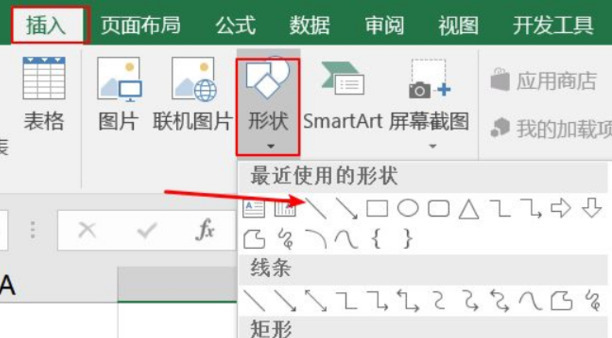
3. 然后先在表头单元格绘制一条直线,绘制的直线可以选择大小粗细、颜色等。
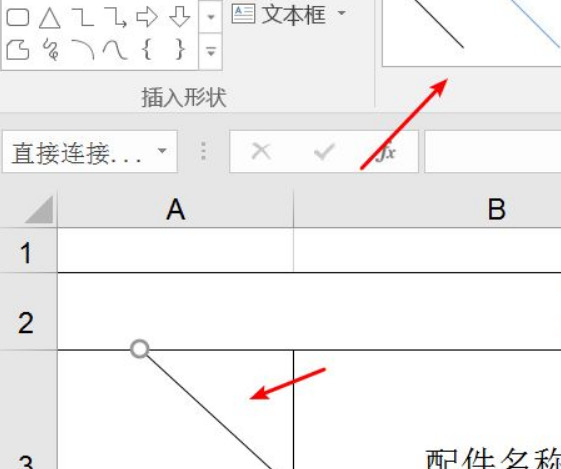
4. 点击直线再按住键盘上面的Ctrl复制另一条直线出来,并调整位置放置好。
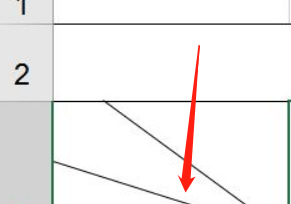
5.然后选择菜单栏上面的文本框,在下方选择横排文字。
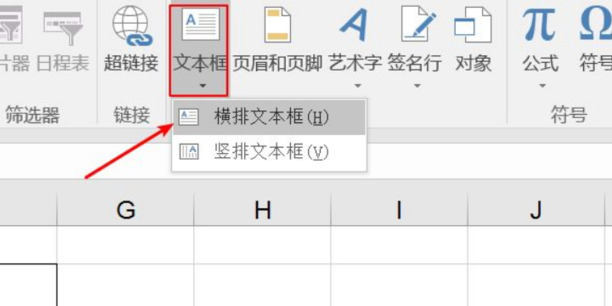
6.然后输入需要的文字并移动放置好合适的位置。
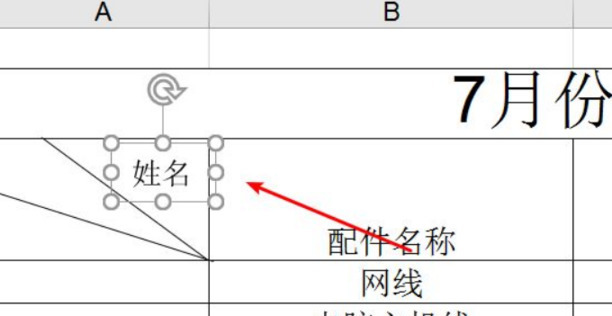
7.同样的方法,点击文本框,按住Ctrl键复制另外的文本出来,更改文字,调整放置合适的位置即可。
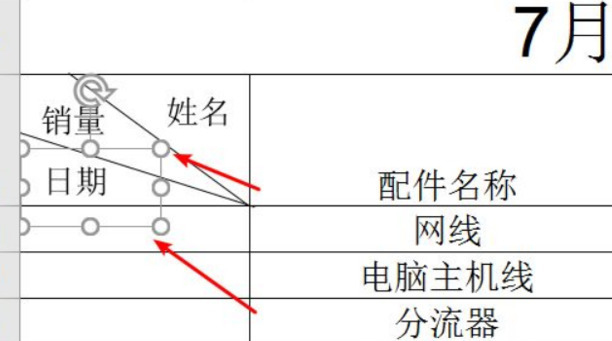
win10桌面分类框怎么设置
对于win10电脑桌面分类款的添加方法,相信很多朋友都想知道。在电脑上添加一个便签框非常方便,但是很多人不知道应该如何在win10系统上添加便签框,别着急,今天就针对此问题,带来了win10桌面添加分类悬浮框的方法,感兴趣的朋友不要错过了。

第一:首先打开电脑桌面上的敬业便签,登录进入便签主界面后,找到左侧的分类标签栏;
第二:在左侧的分类标签栏找到下方的加号按钮“+”,点击即可开始创建新的分类框;

第三:在弹出的编辑框中,输入新的分类名称,选择一个标签颜色后,点击“确定”按钮即完成新分类的添加,这时即可出现一个新的空白的便签分类列表可供记录内容。

关于win10桌面分类框怎么设置的全部内容就介绍完了,希望文章能够帮你解决相关问题,更多请关注本站软件栏目的其它相关文章!
